阴影按键 ElevatedButton
ElevatedButton(阴影按钮)本质上是具有阴影效果的填充按钮。为了防止阴影逐渐增加,只有在绝对必要的情况下才使用它们,例如当按钮需要与图案背景有视觉分离时。详情请参阅Material 3 - 按钮。
示例
基本的阴影按钮
- Python
import flet as ft
def main(page: ft.Page):
page.title = "基本的阴影按钮"
page.add(
ft.ElevatedButton(text="阴影按钮"),
ft.ElevatedButton("禁用按钮", disabled=True),
)
ft.app(target=main)
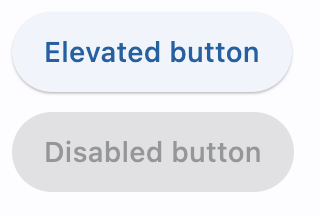
带图标的阴影按钮
- Python
import flet as ft
def main(page: ft.Page):
page.title = "带图标的阴影按钮"
page.add(
ft.ElevatedButton("带图标的按钮", icon="chair_outlined"),
ft.ElevatedButton(
"带有彩色图标的按钮",
icon="park_rounded",
icon_color="green400",
),
)
ft.app(target=main)
带有click事件的阴影按钮
- Python
import flet as ft
def main(page: ft.Page):
page.title = "带有'click'事件的阴影按钮"
def button_clicked(e):
b.data += 1
t.value = f"按钮被点击了{b.data}次"
page.update()
b = ft.ElevatedButton("带有'click'事件的按钮", on_click=button_clicked, data=0)
t = ft.Text()
page.add(b, t)
ft.app(target=main)

带有自定义内容的阴影按钮
- Python
import flet as ft
def main(page: ft.Page):
page.title = "带有自定义内容的阴影按钮"
page.add(
ft.ElevatedButton(
width=150,
content=ft.Row(
[
ft.Icon(name=ft.icons.FAVORITE, color="pink"),
ft.Icon(name=ft.icons.AUDIOTRACK, color="green"),
ft.Icon(name=ft.icons.BEACH_ACCESS, color="blue"),
],
alignment=ft.MainAxisAlignment.SPACE_AROUND,
),
),
ft.ElevatedButton(
content=ft.Container(
content=ft.Column(
[
ft.Text(value="复合按钮", size=20),
ft.Text(value="这是次要文本"),
],
alignment=ft.MainAxisAlignment.CENTER,
spacing=5,
),
padding=ft.padding.all(10),
),
),
)
ft.app(target=main)
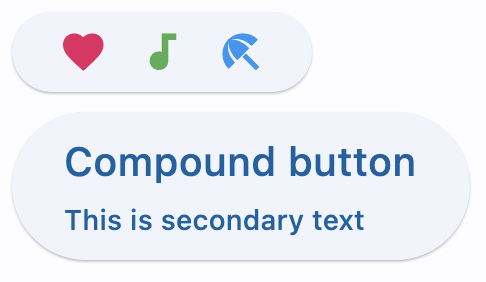
属性
autofocus
如果将控件设置为初始焦点,则为True。如果页面上有多个具有autofocus设置的控件,则焦点将设置在添加到页面的第一个控件上。
bgcolor
按钮的背景颜色。
color
按钮的文本颜色。
content
表示自定义按钮内容的控件。
elevation
按钮的阴影。
icon
按钮中显示的图标。
icon_color
图标的颜色。
style
ButtonStyle 类的实例。ButtonStyle可用于控制按钮的所有视觉方面,例如形状、前景、背景和阴影颜色、内容填充、边框宽度和半径等。
可以为按钮的每个“材料状态”配置每个个体样式属性,例如“悬停”、“聚焦”、“禁用”和其他状态。例如,可以为悬停状态配置不同的形状、背景颜色,并为所有其他状态配置后备值。
支持以下MaterialState值:
HOVEREDFOCUSEDPRESSEDDRAGGEDSELECTEDSCROLLEDUNDERDISABLEDERRORDEFAULT- 异常状态,表示“所有其他状态”。
要为所有材料状态设置样式属性,�请将其值设置为文字(或类实例)。例如,如果将color属性设置为文字,则该值将应用于所有按钮状态:
ButtonStyle(
color=ft.colors.WHITE
)
要为特定材料状态设置样式属性,请将其值设置为一个字典,其中键是状态名称。例如,要为HOVERED和FOCUSED状态配置不同的背景颜色,并��为所有其他状态配置另一个颜色:
ButtonStyle(
color={
ft.MaterialState.HOVERED: ft.colors.WHITE,
ft.MaterialState.FOCUSED: ft.colors.BLUE,
ft.MaterialState.DEFAULT: ft.colors.BLACK,
}
)
以下是一个示例,演示各种按钮形状:
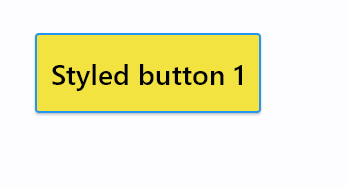
import flet as ft
def main(page: ft.Page):
page.add(
ft.ElevatedButton(
"样式化按钮1",
style=ft.ButtonStyle(
color={
ft.MaterialState.HOVERED: ft.colors.WHITE,
ft.MaterialState.FOCUSED: ft.colors.BLUE,
ft.MaterialState.DEFAULT: ft.colors.BLACK,
},
bgcolor={ft.MaterialState.FOCUSED: ft.colors.PINK_200, "": ft.colors.YELLOW},
padding={ft.MaterialState.HOVERED: 20},
overlay_color=ft.colors.TRANSPARENT,
elevation={"pressed": 0, "": 1},
animation_duration=500,
side={
ft.MaterialState.DEFAULT: ft.BorderSide(1, ft.colors.BLUE),
ft.MaterialState.HOVERED: ft.BorderSide(2, ft.colors.BLUE),
},
shape={
ft.MaterialState.HOVERED: ft.RoundedRectangleBorder(radius=20),
ft.MaterialState.DEFAULT: ft.RoundedRectangleBorder(radius=2),
},
),
)
)
ft.app(target=main)
ButtonStyle 类
ButtonStyle 类具有以下属性:
color- 按钮文本和图标的颜色。bgcolor- 按钮的背景填充颜色。overlay_color- 通常用于指示按钮处于焦点、悬停或按下状态的高亮颜色。shadow_color- 按钮材质的阴影颜色。surface_tint_color- 按钮材质的表面着色颜色。elevation- 按钮材质的高度。animation_duration- 定义形状和高度的动画变化持续时间(以毫秒为单位)。padding- 按钮边界与其子元素之间的间距。side-BorderSide类的实例,表示按钮轮廓的颜色和线条粗细。shape- 按钮底层材质的形状,是以下实现之一的实例:StadiumBorderRoundedRectangleBorderradius- 边框半径,是BorderRadius类的实例或数字。
CircleBorderBeveledRectangleBorderradius- 边框半径,是BorderRadius类的实例或数字。
ContinuousRectangleBorderradius- 边框半径,是BorderRadius类的实例或数字。
下面是演示不同按钮形状的示例:
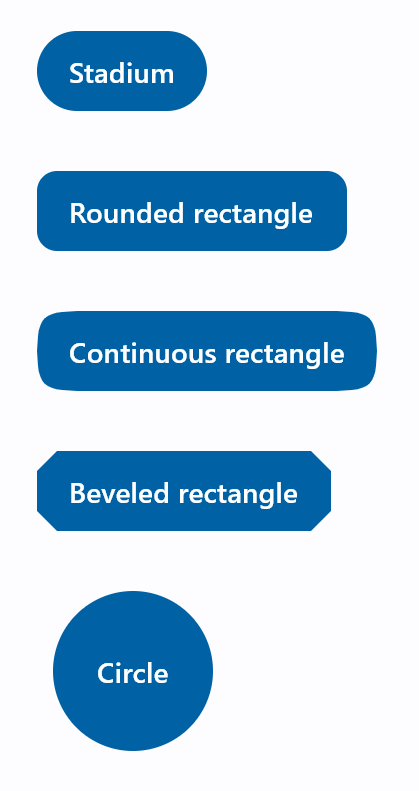
import flet as ft
def main(page: ft.Page):
page.padding = 30
page.spacing = 30
page.add(
ft.FilledButton(
"Stadium",
style=ft.ButtonStyle(
shape=ft.StadiumBorder(),
),
),
ft.FilledButton(
"Rounded rectangle",
style=ft.ButtonStyle(
shape=ft.RoundedRectangleBorder(radius=10),
),
),
ft.FilledButton(
"Continuous rectangle",
style=ft.ButtonStyle(
shape=ft.ContinuousRectangleBorder(radius=30),
),
),
ft.FilledButton(
"Beveled rectangle",
style=ft.ButtonStyle(
shape=ft.BeveledRectangleBorder(radius=10),
),
),
ft.FilledButton(
"Circle",
style=ft.ButtonStyle(shape=ft.CircleBorder(), padding=30),
),
)
ft.app(target=main)
text
按钮上显示的文本。
tooltip
鼠标悬停在按钮上时显示的文本。
url
按钮点击时要打开的URL。如果注册了on_click事件,那么在打开URL后将触发该事件。
url_target
在Web模式下打开URL的位置:
_blank(默认)- 在新标签页/窗口中打开。_self- 在当前标签页/窗口中打开。
方法
focus()
将焦点移动到按钮上。
事件
on_blur
当控件失去焦点时触发。
on_click
当用户点击按钮时触发。
on_focus
当控件获得焦点时触发。
on_hover
当鼠标指针进入或退出按钮的响应区域时触发。事件对象的data属性包含字符串true表示鼠标指针进入,false表示鼠标指针退出。
import flet as ft
def main(page: ft.Page):
def on_hover(e):
e.control.bgcolor = "orange" if e.data == "true" else "yellow"
e.control.update()
page.add(
ft.ElevatedButton(
"当悬停时我会改变颜色", bgcolor="yellow", on_hover=on_hover
)
)
ft.app(target=main)
on_long_press
当按钮长按时触发。